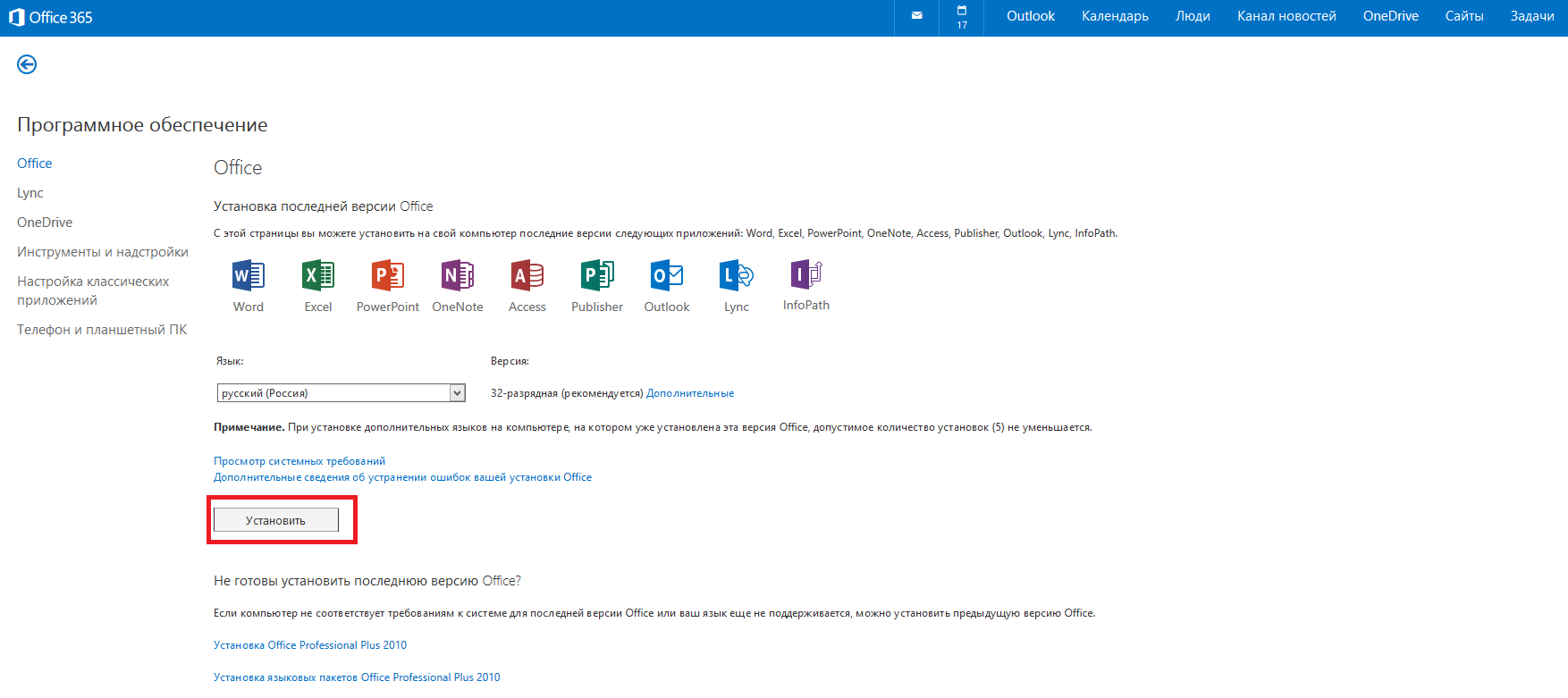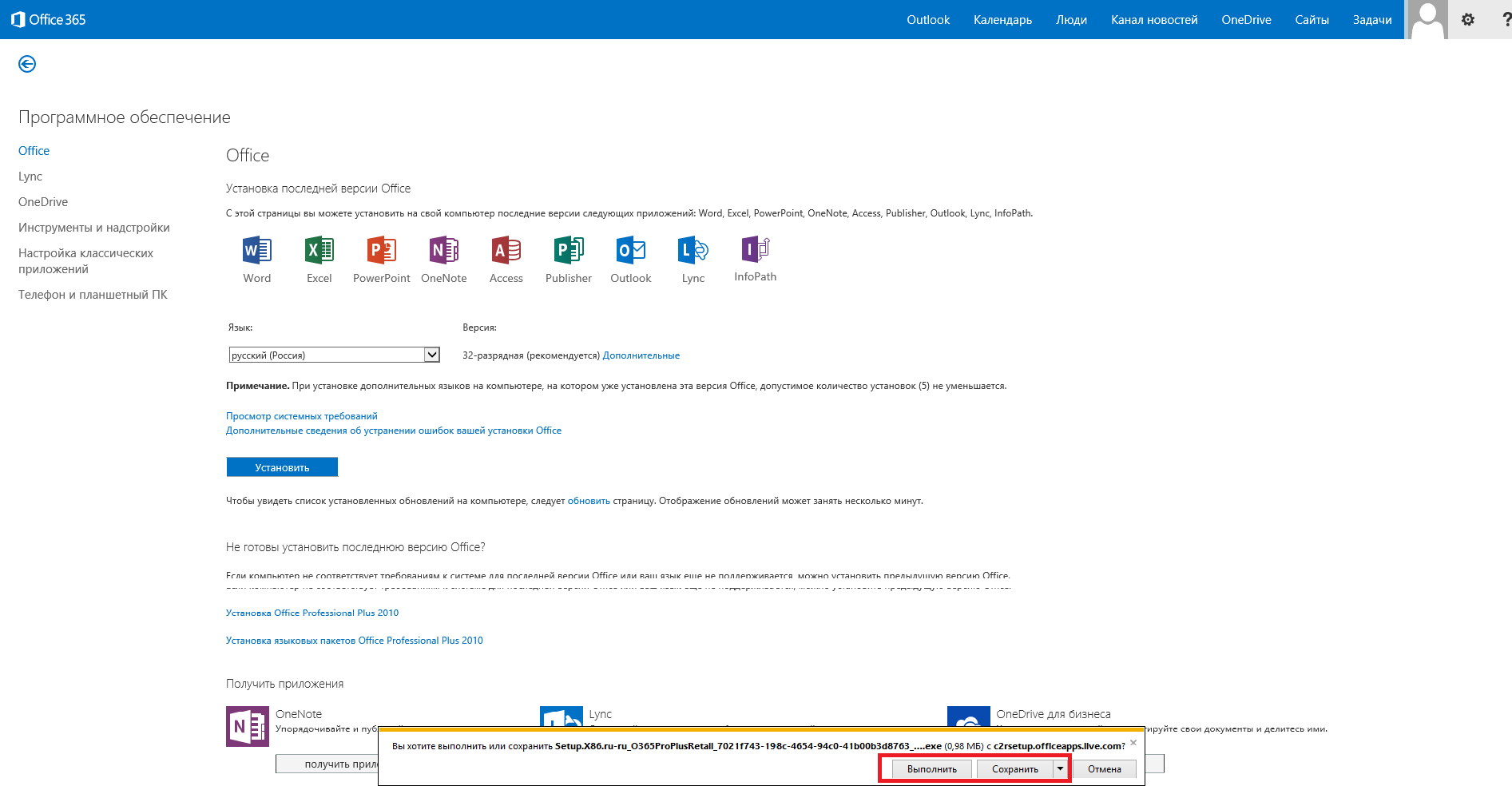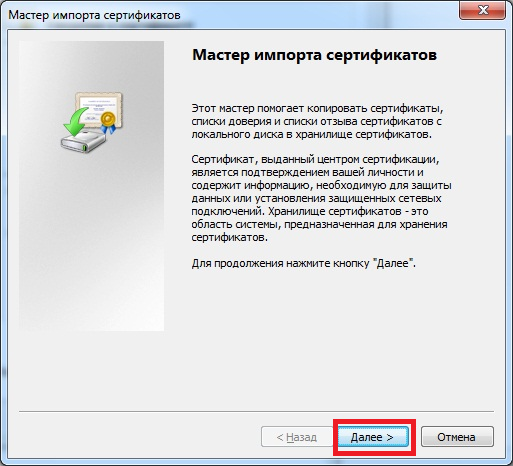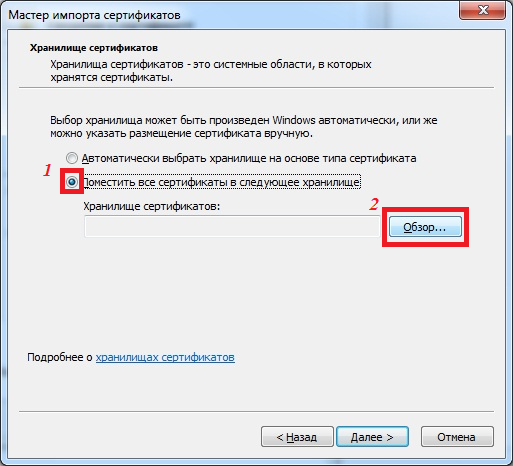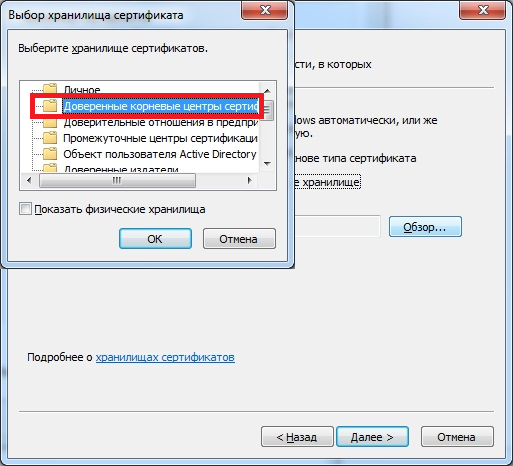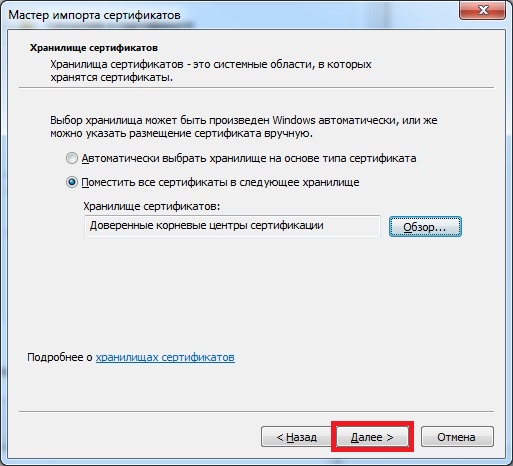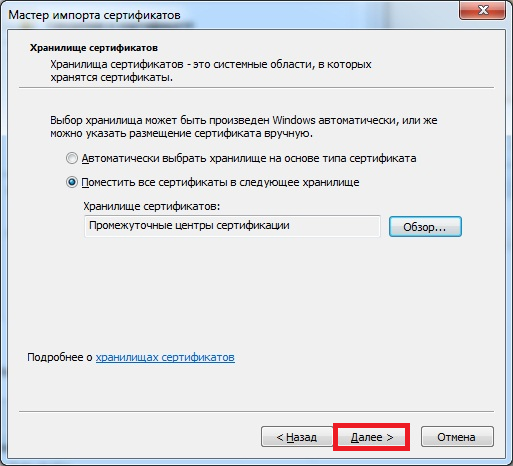Действующий
2.4. При переходе на страницу необходимо нажать кнопку «Установить» (см. рисунок 3) (при необходимости выбрать требуемые параметры установки).
2.5. При появлении дополнительного сообщения необходимо нажать кнопку «Выполнить» (см. рисунок 4), либо кнопку «Сохранить» и открыть скаченный файл, после чего установить выбранные Приложения Office, следуя инструкциям программы-дистрибутива.
2.6. Для работы в MS Lync в режиме удаленного доступа необходима последовательная установка следующих сертификатов:
2) открыть скачанный сертификат, после чего во вкладке «Общие» нажать кнопку «Установить сертификат» (см. рисунок 5);
3) в появившемся окне мастера импорта сертификатов необходимо нажать кнопку «Далее» (см. рисунок 6);
4) поставить галочку напротив «Поместить сертификаты в следующее хранилище» и нажать кнопку «Обзор» (см. рисунок 7);
5) в появившемся окне выбрать «Доверенные корневые центры сертификации» и нажать кнопку «ОК» (см. рисунок 8);
8) в конце установки должно появиться окно с уведомление об успешном импорте сертификата (см. рисунок 11).
2) открыть данный сертификат, после чего во вкладке «Общие» нажать кнопку «Установить сертификат» (см. рисунок 12);
3) в появившемся окне мастера импорта сертификатов необходимо нажать кнопку «Далее» (см. рисунок 13);
4) поставить галочку напротив «Поместить сертификаты в следующее хранилище» и нажать кнопку «Обзор» (см. рисунок 14);
5) в появившемся окне выбрать «Промежуточные центры сертификации» и нажать кнопку «ОК» (см. рисунок 15);